- Contattare i potenziali clienti dopo una campagna di invito iniziale: il caso di un invito non accettato
- Aggiungo i miei contatti “in attesa di” a una sequenza Orion.
- Elimino gli inviti in attesa e ne invio di nuovi
- Come faccio a contattare le persone che non hanno risposto al mio messaggio?
- Cosa devo fare con i clienti interessati dopo una campagna?
- Come posso interpretare i miei risultati utilizzando i dashboard?
- Conclusione
Avete seguito tutti i passaggi per iniziare bene su Waalaxy e ora vi state chiedendo: cosa faccio con i miei lead dopo la mia prima campagna? Come gestisco i miei contatti? Come faccio a fare il follow-up? Come interpreto i risultati?
Se vi state ponendo tutte queste domande, siete nel posto giusto. 🌴
Contattare i potenziali clienti dopo una campagna di invito iniziale: il caso di un invito non accettato
Avete eseguito una campagna contenente una fase diinvito. Ora si vuole inviare un messaggio ai potenziali clienti invitati. Ma c’è un problema: alcuni di questi potenziali clienti non hanno accettato l’invito (non possiamo sapere se hanno semplicemente rifiutato o se non hanno accettato), hanno lo stato “Waiting” su Waalaxy e quindi non è possibile inviare loro un messaggio. Questo perché LinkedIn consente di inviare messaggi solo alle persone a cui si è collegati.
Cosa fare quindi con questi potenziali clienti dopo una prima campagna?
Aggiungo i miei contatti “in attesa di” a una sequenza Orion.
Su Waalaxy, la maggior parte delle sequenze richiede che il prospect sia connesso o, al contrario, non connesso, il che significa che se il prospect ha uno stato “Waiting”, beh, semplicemente non può entrare nella campagna. Questo è particolarmente vero per le campagne di messaggi.
Per contattare un prospect con lo stato “Waiting”, la soluzione è includerlo in una sequenza “Orion”:
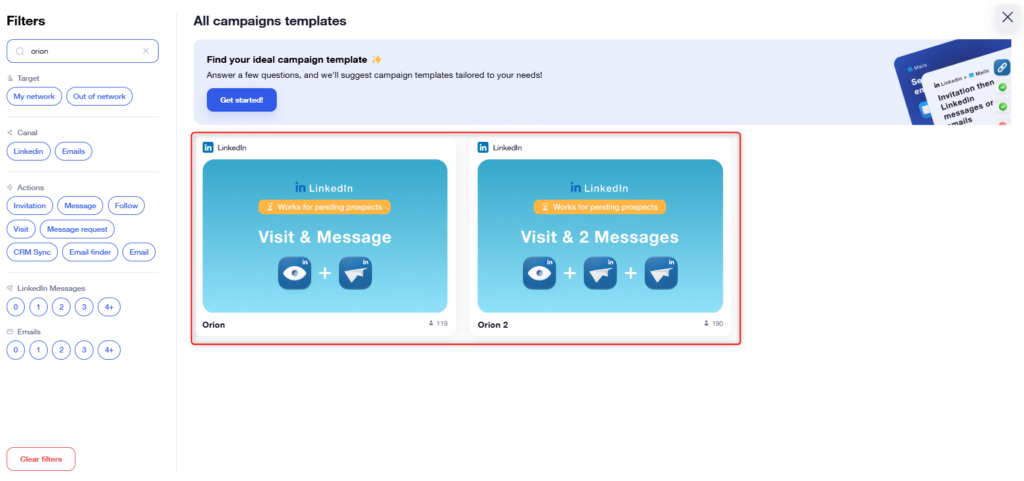
Orion e Orion 2 sono di particolare interesse in quanto sono le uniche sequenze su Waalaxy che permettono di integrare i conduttori “Waiting”.
Passo 1: filtro i miei prospect nella campagna precedente
Il primo passo consiste nell’andare alla prima campagna di inviti e filtrare i potenziali clienti che non hanno accettato l’invito. A tal fine, accedere alla sezione “Dettagli” della campagna, quindi fare clic sulla freccia “Termina la campagna” e poi su “Non ha accettato l’invito”:
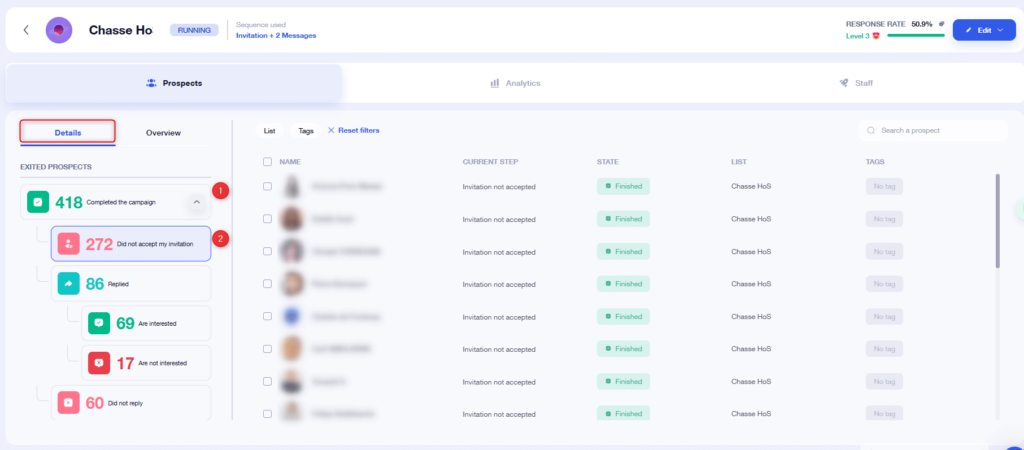
Aggiungete quindi un tag a queste prospettive, ad esempio “Orion”, o “per rilanciare”:

Passo 2: aggiungo i miei potenziali clienti a una nuova campagna dalla mia lista Waalaxy
Ora che avete etichettato i vostri prospect, andate nella vostra lista e filtrateli usando il tag (1), selezionateli (2) e avviate una nuova campagna (3):
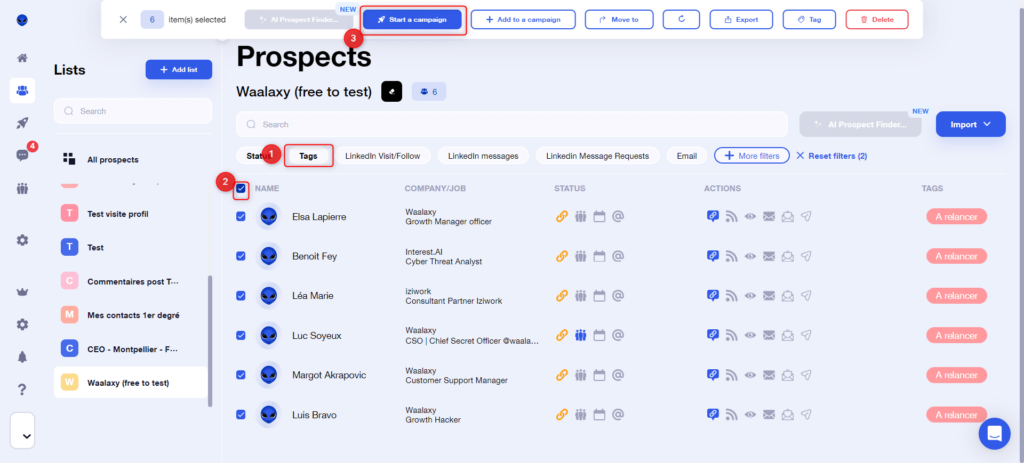
Fare clic su “Tutti i modelli di campagna:
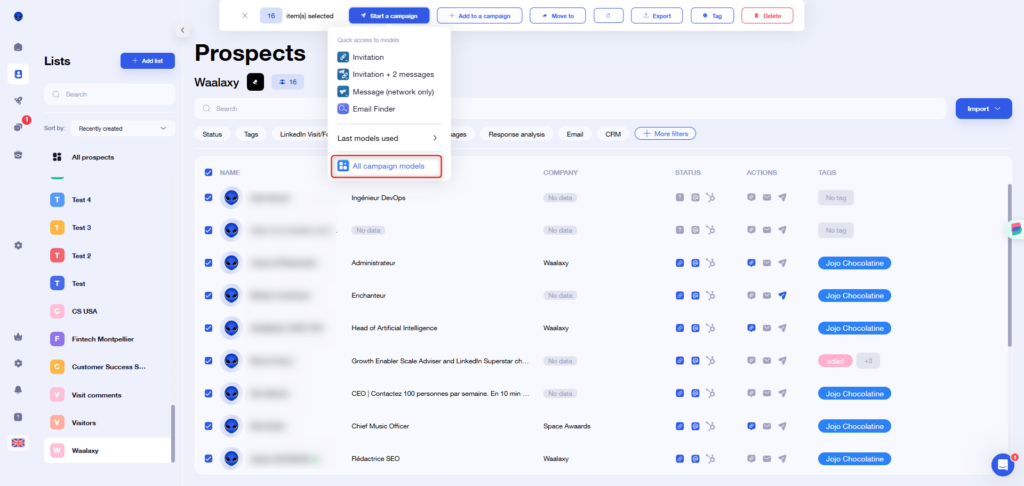
Digitare “Orion” nella barra di ricerca:
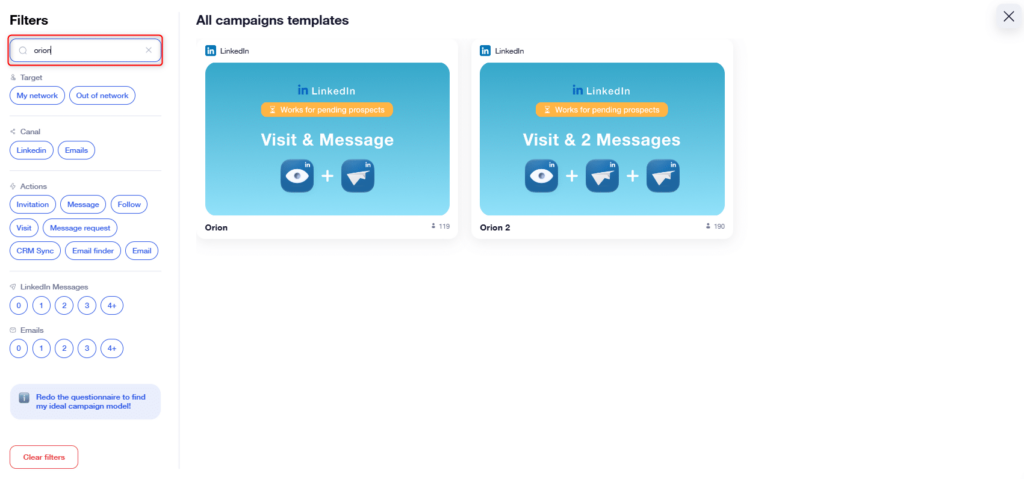
Se si desidera inviare un messaggio, selezionare “Orion”, se si desidera inviare 2 messaggi, selezionare “Orion 2”.
Passo 3: Impostazione della campagna
Una volta selezionata la sequenza, si può passare all’impostazione della campagna, scrivendo il contenuto dei messaggi che verranno inviati.
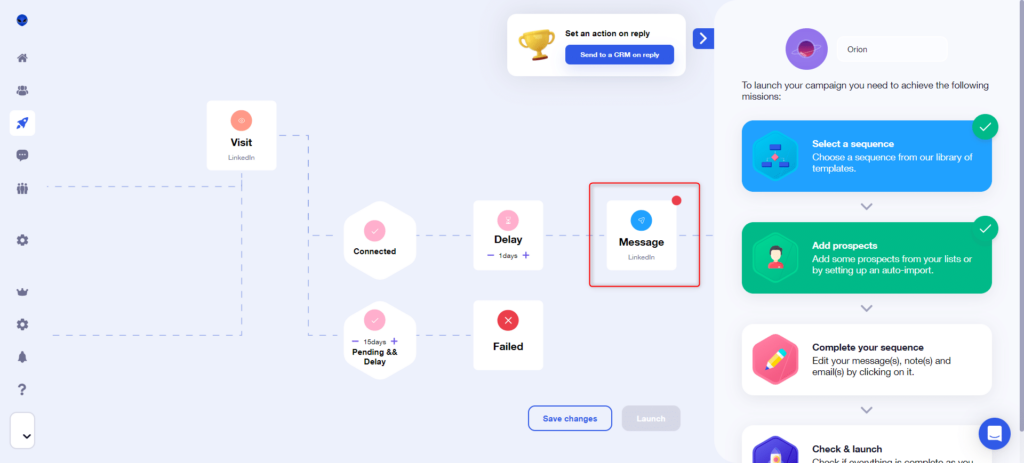
È anche possibile impostare il ritardo, ovvero il tempo che Waalaxy aspetterà che il potenziale cliente accetti l’invito prima di rimuoverlo dalla campagna (impostato di default a 15 giorni).
Passo 4: lancio la mia campagna
Tutto ciò che dovete fare ora è cliccare su “Lanciare”:
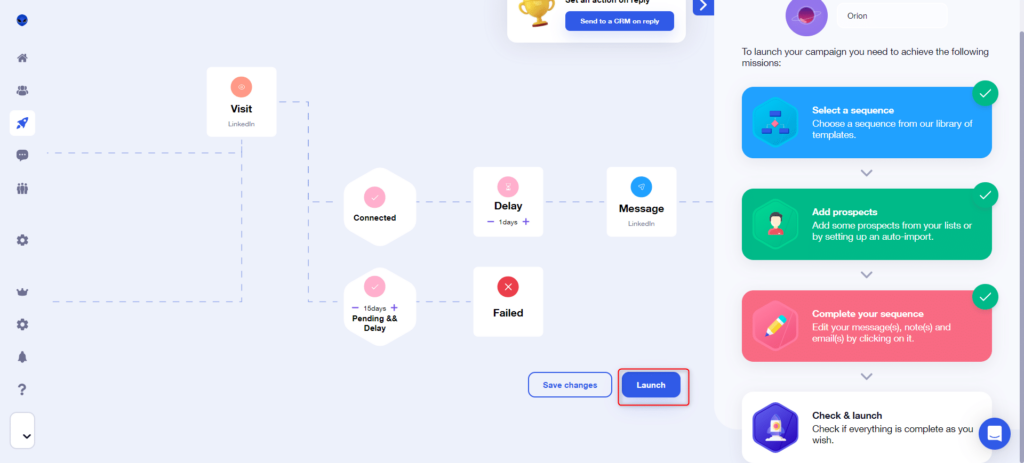
E questo è quanto! Il profilo del tuo cliente sarà visitato. Se sono connessi, riceveranno il messaggio, se sono “In attesa”, riceveranno un ritardo di 15 giorni (o qualcos’altro se lo avete modificato). Se al termine dei 15 giorni sono ancora in attesa, lasceranno la campagna a “Fallimento”, altrimenti riceveranno il/i messaggio/i che stavano aspettando 😊.
Elimino gli inviti in attesa e ne invio di nuovi
Anche se questo non è ciò che raccomandiamo (può sembrare un po’“insistente” per inviare un nuovo invito), è del tutto possibile eliminare gli inviti in sospeso per inviarne di nuovi. Vi spiego i passaggi qui di seguito!
Fase 1: Elimino gli inviti in sospeso
Potete cliccare sul cestino 🗑️, appena sotto l’immagine del vostro profilo sulla homepage di Waalaxy. Dovrete quindi scegliere una data ed eliminare tutti gli inviti inviati prima di quella data:

Fase 2: Identifico i potenziali clienti che voglio seguire
Per farlo, andate alla vostra campagna precedente e filtrate come prima, nei “Dettagli” della campagna:
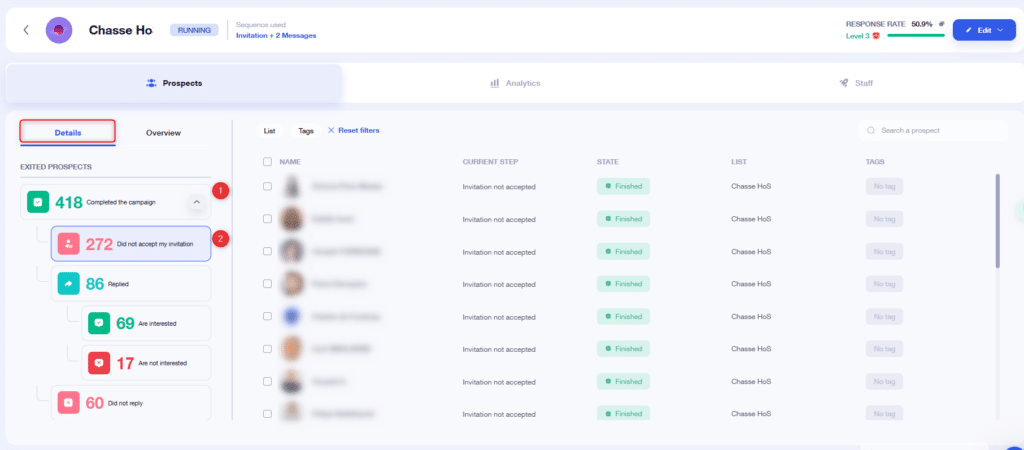
Quindi aggiungere un tag :

⚠️ LinkedIn impone un termine di tre settimane per l’invio di un nuovo invito dopo la cancellazione di un invito in sospeso. In nome del vostro tag, vi invito quindi a indicare la data entro la quale dovrete inviare nuovamente questi prospect. Se vengono aggiunti a una campagna di inviti prima di tale data, verranno inviati con un errore 🔴.
Fase 3: aggiungo questi potenziali clienti a una campagna di visite
È necessario creare una nuova campagna di visite. Nella fase di selezione dei potenziali clienti, è possibile filtrare l’elenco utilizzando il tag aggiunto nel passaggio 2, per aggiungere i potenziali clienti il cuiinvito in sospeso è stato appena cancellato.
Questa visita consente di aggiornare lo stato di connessione a “Non connesso”.
💡 È anche possibile farlo manualmente, per ogni prospect, in questo modo:
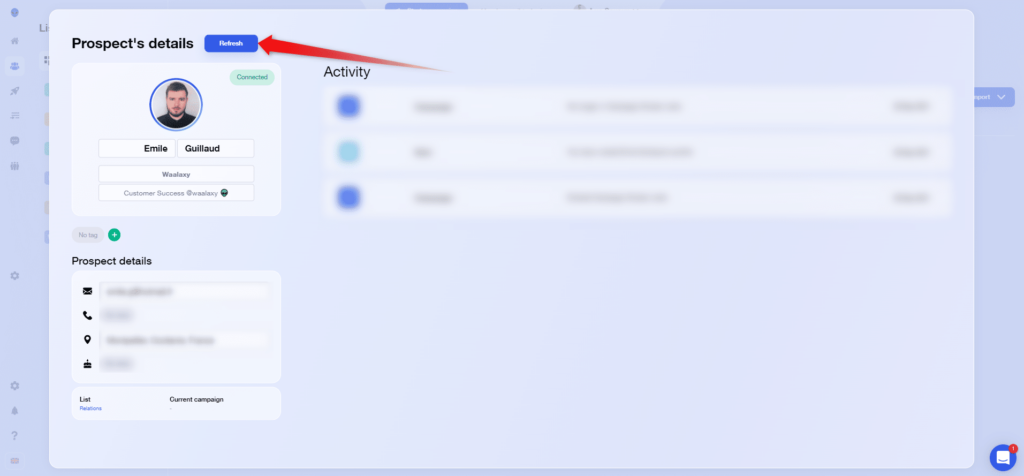
Passo 4: aggiungo i potenziali clienti alla nuova campagna di inviti
Il periodo di 3 settimane è terminato? È il momento di aggiungere questi potenziali clienti a una nuova campagna di inviti, filtrando ancora con il tag aggiunto nel passaggio 2.
Ed ecco fatto! I vostri potenziali clienti riceveranno presto un nuovo invito 👌.
Come faccio a contattare le persone che non hanno risposto al mio messaggio?
Avete fatto una campagna inviando uno o più messaggi, ma avete dei potenziali clienti che non hanno risposto. Ora hanno terminato la campagna e vorreste richiamarli. Come si può fare?
Fase 1: identifico i potenziali clienti che non hanno risposto
Non potrebbe essere più semplice. Andate alla campagna, poi a “Dettagli” e filtrate i potenziali clienti con “Non ha risposto”:
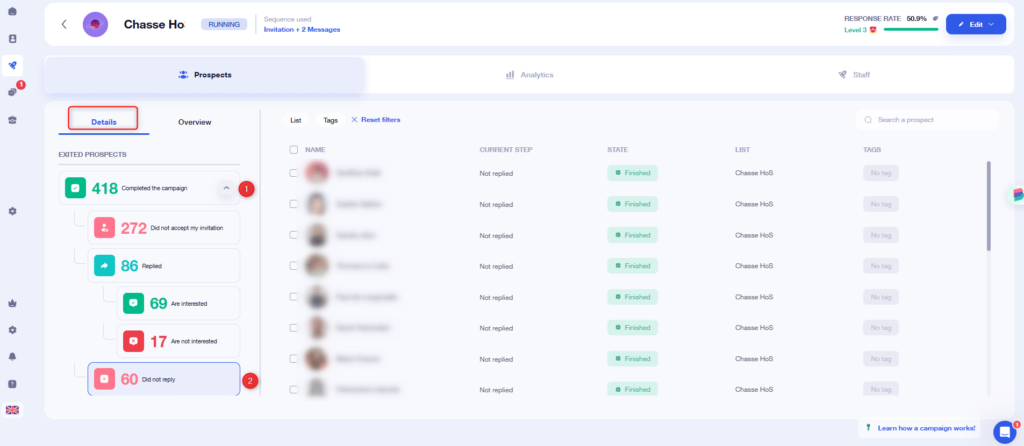
Si ha quindi una selezione di potenziali clienti che hanno ricevuto tutti i messaggi della campagna, ma che non hanno dato loro seguito. Potete quindi etichettarli con “Da rilanciare”, ad esempio, come descritto sopra.
Fase 2: Seleziono i potenziali clienti e li aggiungo a una campagna
Ora andate nelle vostre liste e filtrate con il tag che avete appena aggiunto. Ora potete selezionarli e fare clic su “Avvia una campagna”, quindi selezionare “Messaggio” dal menu a discesa:
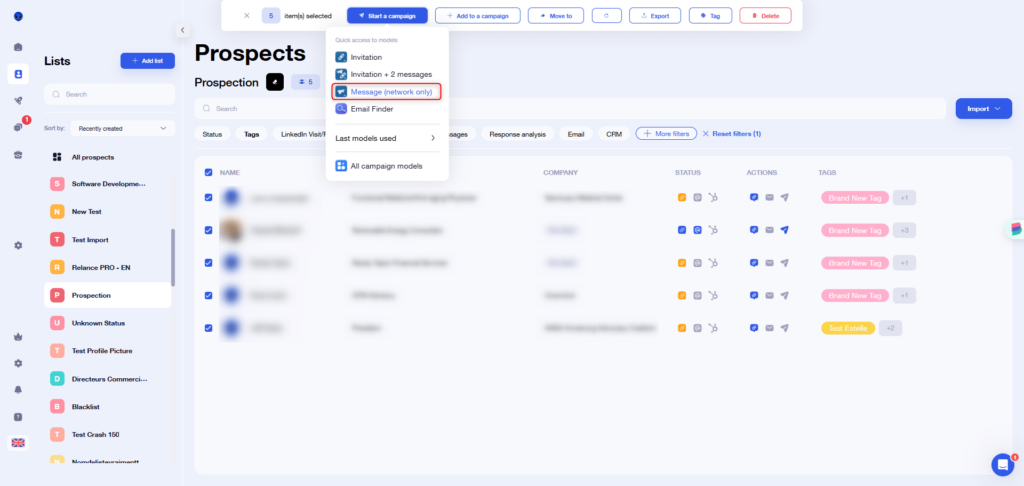
💡 Se si desidera inviare più messaggi, la procedura è la stessa, tranne che per fare clic su “Tutti i modelli di campagna” e cercare la sequenza che include il numero di messaggi desiderato con i filtri.
Fase 3: Configuro e lancio la mia campagna
Una volta scelta la sequenza, non resta che impostare i parametri, scrivendo il contenuto dei messaggi che si desidera inviare e l’intervallo di tempo tra uno e l’altro. E infine: cliccate su “Avvia”. E il gioco è fatto 😎 . I vostri potenziali clienti riceveranno presto un nuovo messaggio.
Abbiamo una funzione di sicurezza che vi impedisce di inviare più volte lo stesso messaggio a potenziali clienti che lo hanno già ricevuto (comodo, vero?). Questa sicurezza si basa sul modello del messaggio e non sul suo contenuto. In altre parole, se si modifica solo il contenuto del messaggio, questo verrà considerato come un messaggio già inviato e quindi non verrà inviato.
Per contattare i potenziali clienti a cui avete già inviato un messaggio, dovrete creare un nuovo modello di messaggio 👽.
Cosa devo fare con i clienti interessati dopo una campagna?
Identificare i clienti interessati
Questo è il primo passo per organizzare la vostra strategia di prospezione: identificare gli hot lead.
Per hot lead intendiamo i prospect che sono diventati tali grazie alle vostre campagne Waalaxy. Lo sono diventati perché avete parlato con loro, hanno risposto ai vostri messaggi, sono entrati a far parte del vostro network.
Abbiamo integrato in Waalaxy un’intelligenza artificiale che analizza la risposta dei vostri prospect e vi dice se sono interessati o meno. Andando nei dettagli, potete accedere ai prospect che hanno risposto e filtrarli cliccando su“Non interessato” o“Interessato“:
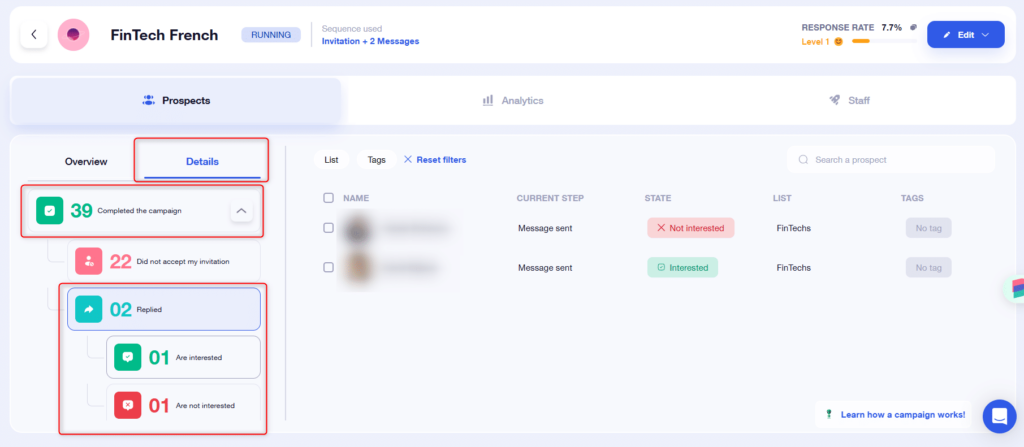
È sufficiente utilizzare l’esempio precedente per taggare le persone interessate a questa campagna.
In alternativa, dalle vostre liste, avete anche un filtro “Analisi delle risposte” che vi permette di filtrare in base a questo criterio:
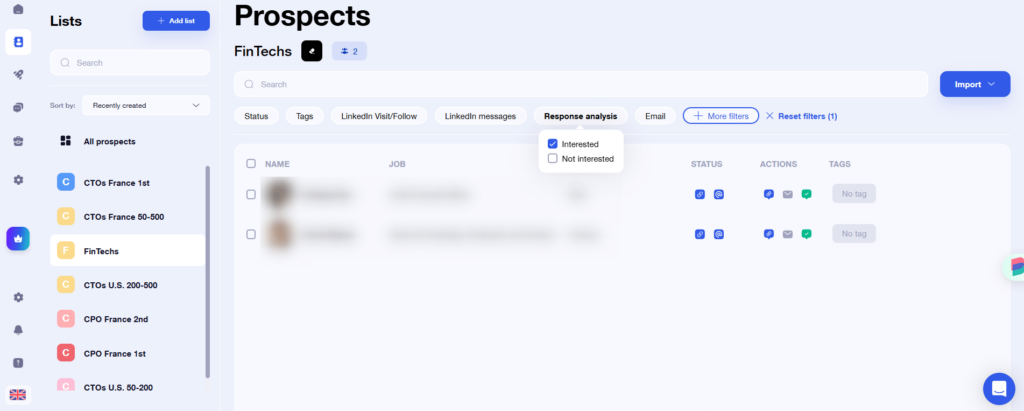
Esportare i miei hot lead in CSV
Volete elaborare i vostri contatti manualmente? L’esportazione in CSV serve proprio a questo!
Dalla vostra lista, filtrate o etichettate i prospect interessati, quindi esportateli:

Esportare i miei hot lead nel mio CRM
Waalaxy consente di esportare i lead nel proprio CRM, sia in modo nativo, per HubSpot e noCRM, sia utilizzando webhook e uno strumento di integrazione come Zapier per tutti gli altri. Per farlo, è necessario aggiungerli a una campagna utilizzando una fase di sincronizzazione con il CRM.
Esportare tutte le persone che rispondono ai messaggi automaticamente nel proprio CRM personale
La differenza tra questa sezione e la precedente è che qui imposteremo una campagna che trasferirà automaticamente tutti i potenziali clienti che rispondono ai vostri messaggi al vostro CRM personale, in modo nativo o tramite Zapier.
L’intero processo è descritto in dettaglio in questo articolo.
Come posso interpretare i miei risultati utilizzando i dashboard?
Su Waalaxy sono disponibili diversi cruscotti. Una globale, visualizzabile dalla home page, che mostra i risultati di tutte le campagne combinate:
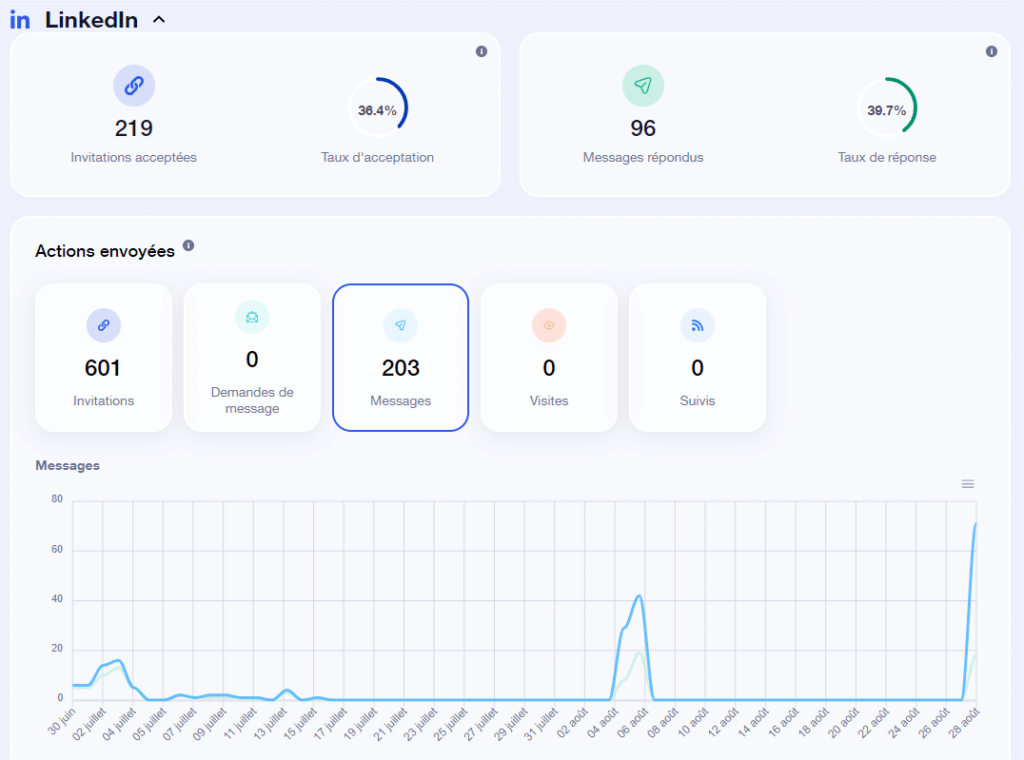
E una dashboard specifica per ogni campagna, visualizzabile dalla scheda “Statistics” per la propria campagna:
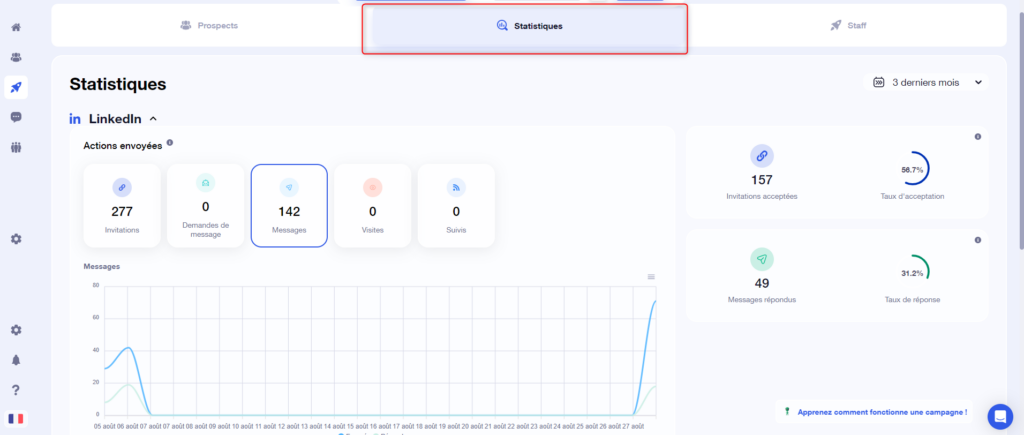
Abbiamo scritto un articolo completo che vi aiuterà ad analizzare i vari indicatori di performance su Waalaxy, quindi non esitate a consultarlo 👁️.
Conclusione
E questo è tutto! Ora sapete cosa fare con i vostri potenziali clienti dopo una prima campagna. Ora sta a voi decidere se è una buona idea seguirli o meno, per poi passare alla conversione dei vostri contatti in clienti 😎 …









